Guida Tiap per Magistrati Consultazione, visualizzazione, ricerca ed esportazione.
|
|
|
- Romina Cavaliere
- 6 anni fa
- Visualizzazioni
Transcript
1 Guida Tiap per Magistrati Consultazione, visualizzazione, ricerca ed esportazione. La presente guida è stata redatta in occasione della registrazione di un tutorial tiap. Il tutorial, nato da un idea del Rid del Tribunale di Palermo, dr. Luigi Petrucci, è stato registrato da quest ultimo con la collaborazione della d.ssa Rossella Marro, Magrif del Tribunale di Napoli e della d.ssa Maria Concetta Mazza, direttore di cancelleria del Tribunale di Napoli, referente nazionale tiap del Ministero della Giustizia. 1 Il documento si propone l obiettivo di agevolare e guidare i magistrati nella visualizzazione, consultazione, ricerca ed esportazione dei fascicoli trattati informaticamente a mezzo tiap,e rappresenta un naturale complemento del tutorial. Premessa Sebbene il sistema tiap, secondo l attuale normativa, debba ancora riferirsi al supporto cartaceo, esso - per concezione, architettura logica e struttura - è ideato e realizzato perché possa funzionare con documenti elettronici (audio, video, trascrizioni e messaggi PEC) giuridicamente rilevanti. Grazie a tale caratteristica, il T.I.A.P. si configura di fatto quale sistema multimediale/multimodale e di collaborazione a supporto delle decisioni nell ambito della gestione del procedimento penale (ordina gli atti, crea gli indici, crea le discovery, alimenta i fascicoli in modi diversi, anche per automatismi). Il fascicolo digitale, ad esempio, può contenere anche tutte le registrazioni audio e video relative alle intercettazioni telefoniche ed ambientali, nonché tutte le registrazioni della fase dibattimentale, in modo da poterlo trasmettere in tale formato anche ai successivi gradi di giudizio. Il sistema è modulare e personalizzabile; ciascuna sede giudiziaria può adattarlo alla propria specifica organizzazione, disegnando un proprio modus operandi senza incidere sull operatività del sistema stesso. L applicazione è stata pensata come una scrivania virtuale che mette a disposizione di ciascun attore del Processo gli strumenti utili all esitazione delle specifiche attività. Funzionalità Al fascicolo si accede con il tasto cerca fascicolo. Si digitano anno e numero di registro generale di P.M. e si clicca su ok. Quando si apre il fascicolo i documenti in esso contenuti presentano un certo ordine (per faldoni oppure per documenti sciolti in ordine cronologico) che è l ordine impostato nel client in occasione della configurazione. Attraverso il tasto STRUMENTI, andando in CONFIGURAZIONE posso impostare come visualizzare tutti i fascicoli TIAP all apertura degli 1 La richiesta di indicazione del link per accedere al tutorial potrà essere rivolta via mail al dr. Luigi Petrucci, all indirizzo di posta elettronica luigi.petrucci@giustizia.it 1
2 stessi, in tal modo personalizzando la visualizzazione. L ordine, come vedremo, può comunque essere modificato durante lo studio, secondo le necessità. In genere, gli uffici configurano il sistema in modo che i documenti contenuti nel fascicolo siano ordinati per faldoni. Ciò che va chiarito è che, in ogni caso, il fascicolo è suddiviso per fasi. Presso il Tribunale di Napoli è stato suddiviso in 1) ARC 415 (indagini preliminari); 2) ARC GIP/GUP (fase indagini preliminari/udienza preliminare); 3) ARC DIB (fase dibattimentale). All interno di ciascuna delle predette fasi, i documenti del fascicolo possono essere visualizzati raggruppati per faldoni oppure sciolti in ordine cronologico. Le funzionalità del sistema che interessano i magistrati sono principalmente 5: 1) Visualizza 2) Ordina 3) Ricerca documento 4) Ricerca testo 5) Esporta 6) Stampa N.B. La funzione RICERCA BANCA DATI allo stato è disabilitata (fa riferimento ad Italgiureweb e Poligrafico dello Stato per Gazzetta Ufficiale). VISUALIZZA Cliccando sulla finestra VISUALIZZA, si apre un menù a tendina con diverse voci. - Fase fascicolo: Raggruppa gli atti per fasi. Quando il cancelliere inserisce un atto in un fascicolo tiap il sistema chiede in quale fase deve collocare quel documento. Oltre alle precedenti (ARC 415, ARC GIP/GUP, ARC/DIB) vi è una ulteriore voce Altro non classificato nella quale evidentemente il cancelliere inserisce l atto che non sa bene a quale fase si riferisca. Si tratta di una tipologia di visualizzazione non consigliabile perché richiede una attenta classificazione nel momento in cui gli atti vengono inseriti (ad esempio, la cancelleria al momento dell inserimento deve essere precisa nello specificare se quell atto è stato effettuato nel corso delle indagini preliminari, al gip/gup o al dibattimento). Inoltre, ha valenza per fascicoli medio piccoli perché per quelli grossi non rende di agevole consultazione gli atti del fascicolo, non presentando un ordine di carattere logico. - Fascicolo: mette tutti i documenti del fascicolo in ordine cronologico di inserimento, eliminando i faldoni, ossia sciolti dai faldoni (consigliabile per i fascicoli medio piccoli con pochi documenti). - Faldone: Mostra tutti i documenti collocandoli fisicamente nei faldoni che il cancelliere ha creato all atto dell inserimento. N.B.: il sistema chiede al cancelliere di individuare il faldone in cui 2
3 andranno inseriti i documenti con un codice albetico e/o numerico e con una breve descrizione. Se il cancelliere non indica nulla il faldone sarà indicato di default con le lettere F-F (ossia faldone). - Strutturato: Struttura il fascicolo secondo raggruppamenti di documenti omogenei con la creazione di cartelle (ad esempio creando delle cartelle: Atti PM - Atti parte Atti PG Atti Segreteria). La strutturazione del fascicolo deve avvenire in sede di configurazione dal MODULO ADMIN, struttura documenti da parte di ciascun ufficio. - Tipo Documento: rappresenta un secondo livello di visualizzazione che consente di raggruppare ulteriormente per tipologia di documenti. Opera quando ho già scelto uno dei tre precedenti criteri. Consente ad esempio, all interno del faldone oppure dei documenti sciolti, un ulteriore raggruppamento per tipologia di documenti (sulla base dei codici identificativi di ciascuno). ORDINA La funzione ordina riguarda i documenti all interno del raggruppamento scelto. - Pagina: è l affoliazione data dal cancelliere man mano che ha inserito gli atti (si tratta di un dato che si visualizza nella parte di destra dello schermo dove si indica pagg. da a ); - Data: è per ordine di data dei documenti inseriti (si tratta di un dato che si visualizza nella parte destra dello schermo sotto la dizione data ); - Tipo di documento: raggruppa per tipologia di documenti, non all interno di cartelline (come nella analoga voce presente sotto visualizzazione) ma in ordine di inserimento e raggruppati per codici. RICERCA DOCUMENTO Aprendo la schermata, si trova: - ID. PROG.: è il numero identificativo di ciascun documento, generato dal programma al momento dell inserimento dell atto da parte del cancelliere (si colloca in parentesi nell indice dopo il nome del documento). Viene ad esmpio utilizzato dagli avvocati, dopo la consultazione del fascicolo a tiap, al momento della richiesta di copie, perché consente di individuare con precisione il documento richiesto. - CODICE: è il numero attribuito a ciascuna tipologia di documento (es. 149 è il codice delle sentenze) in sede di configurazione del titolario degli atti (si colloca nell indice prima di ciascun nome dei documenti); - TIPO DOCUMENTO: è il nome della tipologia di documento come presente nel titolario (esempio, interrogatorio, informativa di reato, certificato penale etc). Aprendo la tendina appaiono infatti tutte le tipologie di documenti presenti nel titolario. Cominciando a scrivere il nome di atto che cerco il sistema limita la selezione agevolando la ricerca. NB: attraverso il? a destra di Tipo di Documento posso digitare il nome o parte del nome del documento che sto cercando. Clicco su cerca e mi compare l elenco di tutti gli atti che contengono la parola o parte della parola digitata. Seleziono con un click (diventa azzurra la 3
4 stringa) e poi clicco su Ok oppure doppio click per aprire il documento. Avrò sulla stringa tutte le informazioni di classificazione. NB: quando viene selezionato il documento con tutte le informazioni nella griglia del risultato se è fleggato in basso a sinistra Apri il documento direttamente dopo Ok posso aprire il documento. NB: se clicco in cima a ciascuna colonna della griglia dei risultati i documenti vengono ordinati. NB: se seleziono un documento cliccando una volta nella griglia dei risultati e su Descrizione fascicolo clicco sul tasto destro del mouse, posso selezionare mostra dati di classificazione ed avere subito le informazioni sui metadati (es. provenienza del documento). - DATI CLASSIFICAZIONE: agisce sui metadati, ossia quei dati informativi che si visualizzano a destra dello schermo quando seleziono un atto dall indice. RICERCA TESTO La ricerca testo (ricerche libere) può essere fatta o sul singolo documento aperto, oppure sull intero fascicolo, oppure su documenti selezionati (singoli documenti o faldoni). Inserisco la parola o gruppo di parole nella stringa di ricerca. In basso vedrò i risultati della ricerca in una griglia dei risultati. Legenda della griglia: - Dati documento: è il nome del documento - Hits: indica quante volte il programma ha trovato la parola in ciascun documento; - Score: è un punteggio che dà il programma da 1 a 100 ed indica, in base ad una serie di fattori preimpostati (ad esempio densità di ricorrenza della parola nel documento), la vicinanza del risultato alla richiesta; - Dati faldone: indica in quale faldone è contenuto il documento; - Pagina doc: è il numero di affoliazione del provvedimento nel faldone (a che pagina dell indice sta quel documento); - Totale pagine: numero di pagine del documento. Descrizione comandi parlanti della griglia: - In alto a destra della griglia abbiamo due comandi parlanti costituiti da due quadratini che consentono di nascondere o far vedere la griglia; - In alto a sinistra della griglia abbiamo 1) una freccia avanti e una indietro di colore azzurro che consentono di saltare su tutti i punti in cui si trova la parola selezionata all interno di un documento; 2) un quadratino con freccia verso l altro ed uno con freccia verso il basso che consente di saltare alla pagina precedente o successiva in cui vi è il risultato (ossia la parola selezionata); 3) una cartella con freccia verso l alto e altra con freccia verso il basso che consente di passare al documento successivo in cui vi è il risultato (ossia la parola selezionata). Guida agli operatori per la ricerca testo: 4
5 La ricerca testo può essere agevolata utilizzando una serie di operatori. Se noi digitiamo una serie di parole per la ricerca senza utilizzo di operatori, il programma cercherà quelle parole nella esatta sequenza con cui sono state digitate. Es. Torre Annunziata, Mario Rossi etc. Se non sappiamo in che ordine siano presenti le parole nel documento che stiamo cercando, possiamo utilizzare per agevolare la ricerca degli operatori (es. dr. Mario Rossi, dr. Rossi Mario, Rossi dr. Mario). Gli operatori possono aiutarci quando non siamo sicuri della desinenza utilizzata (es. nomina, nominato) oppure quando temiamo ci sia stato un errore nella digitazione della parola medesima (es. nomi stranieri), o anche un errore nella procedura di OCR del sistema. Essi sono: Operatori di ricerca: - And Se poniamo l operatore and tra due o più parole, cerchiamo un documento in cui ci sono contemporaneamente quelle parole a prescindere dalla vicinanza e dall ordine. Es. Napoli and Torre Annunziata. - Or Con l operatore or si ricercano i documenti che in cui ci sono o l una o l altra parola indicata, oppure entrambe. Es. Napoli or Torre Annunziata. - Not Con l operatore not si ricercano i documenti in cui vi sia la prima parola indicata ma non la seconda. Es. Napoli not Torre Annunziata. Operatori di prossimità: - W/numero cd. operatore di prossimità, dove w sta per within. Cerca parole vicine al massimo entro il numero indicato dopo /. ES. Napoli w/20 Torre Annunziata, cerca documenti in cui la parola Napoli è distante non più di venti parole dalle parole Torre Annunziata. E chiaro che se cerco un nominativo e non so se il cognome precede o segue il nome il margine di distanza tra le parole è piccolo. N.B.: non vincola l ordine che ho dato alle parole, perchè la prima potrebbe trovarsi prima o dopo la seconda nel documento. - P/n cd. indicatore di prossimità, dove p sta per precedes. Anche questo è un indicatore di prossimità, ma la prima parola precede la seconda nel documento. ES. Rossi p/20 Mario, significa che sto cercando un documento dove so che la parola Rossi precede di non più di venti parole la parola Mario. Operatori Jolly: - * L asterisco mi dà come risultato tutto quello che c è come variabile nella parte del jolly. Es. nomin*. L asterisco rimpiazza uno o più caratteri nella eventualità in cui la parola abbia più desinenze. Ad esempio, nomina oppure nominato, oppure nominare. -? 5
6 Il punto interrogativo è un operatore che rimpiazza un solo carattere. Es. ca?e, mi trova cade, cane, cave. Operatori di approssimazione: Gli operatori di approssimazione si utilizzano nel caso in cui dubito che la parola sia stata scritta correttamente nel documento per un errore di battitutra o per un errore nel riconoscimento OCR (es frego di penna su una delle lettere della parola) e possono essere espressi con due modalità: a) nella schermata di ricerca in basso fleggo su approssimazione ed indico il numero dei caratteri di approssimazione. Il numero indicato fa riferimento a ciascuna parola. In questo modo considero possibile l approssimazione di ciascuna parola digitata. Es. Torre Annunziata con una approssimazione di 1, mi dà come risultato esatto anche se per errore le due parole sono state scritte nel documento come Torne Annunciata. NB: questa modalità approssima a meno del 50% delle lettere della parola (quindi, se la parola è composta da 5 lettere, ne approssima al massimo 2, anche se io scrivo 5). b) In alternativa, posso approssimare ciascuna parola che cerco facendola precedere dal segno %. Es. %Torre %Annunziata, mi dà come risultato anche Torne Annunciata. Questo operatore di approssimazione deve essere posto prima di ciascuna parola che intendo approssimare. Consiglio: Quando voglio approssimare tutte le parole uso il primo sistema, sapendo però che il primo sistema consente approssimazione da metà delle singole parole in poi e, pertanto, è meno preciso dell operatore %. Inserirò tanti segni % quanti sono i carattieri che voglio apprrossimare. Nb: la ricerca naturale non è attiva. Si tratta di un operatore intelligente, che comprende il senso di quello che stai cercando, grazie alla pre impostazione di una serie di associazioni. N.B. Tutti gli operatori sono utilizzabili cumulativamente, ma hanno un ordine gerarchico, nel senso che vengono risolti secondo un preciso ordine (not, or, within/, p/, and). Per rompere l ordine gerarchico devo impostare la ricerca utilizzando espresioni, ossia utilizzando delle parentesi, in quanto in tal caso il sistema risolve prima l operazione in parentesi. ES. (Luigi or Martina) w/5 Rossella. Con tale espressione cerco tutti i documenti in cui la parola Rossella è vicina non più di cinque parole a Luigi o a Martina oppure a entrambi. ES. Luigi or Martina w/5 Rossella. Se elimino la parentesi trovo tutti i documenti in cui c è la parola Luigi oppure i documenti in cui c è la parola Rossella vicino non oltre 5 parole dalla parola Martina, oppure entrambi. Un esempio di utilizzo degli operatori: Cerco la nomina a difensore di ufficio di tale imputato Pasquariello: nomin* w/20 fiducia W/150 Pasquariello. ESPORTA Quando devo esportare un documento, può essere preliminarmente necessario verificare di quante pagine è composto il documento o anche l intero fascicolo. Per farlo basta 6
7 fleggare quello che intendo esportare e poi digitare F4. Il comando consente di visualizzare il numero di pagine che sto esportando. In alternativa, clicco sul tasto in alto a 3pallini e poi su totale pagine. Per esportare fleggo su quello che intendo esportare e clicco il tasto esporta. Quindi seleziono il formato. E consigliabile esportare nel formato pdf multipagine con testo che mi consente di fare ricerche di testo. Il formato tiff è più compatto e più veloce ma occorre un convertitore per lavorarci. LAVORARE SUL SINGOLO DOCUMENTO: Quando apro un documento doppio click sul nome del documento indicato nell indice - posso utilizzare una serie di comandi per selezionare, deselezionare il testo ed esportarlo in formato word. In particolare: SELEZIONA TESTO: clicco su seleziona testo, poi mi sposto col mouse sulla parte del documento che intendo selezionare. Il testo selezionato apparirà in azzurro, e può essere letto in anteprima in alto a destra. Clicco quindi su COPIA TESTO IN MEMORIA PC. Il testo selezionato sarà copiato nella memoria del pc e potrò trasferirlo su qualsiasi documento word col tasto destro del mouse con funzione incolla oppure mediante la modalità appunti o con i tasti CTL V. DESELEZIONA TESTO: mi consente di deselezionare singole parole del testo selezionato, andando con il mouse sulle singole parole e cliccando sulle stesse. ANNULLA SELEZIONA TESTO: annulla tutto il testo selezionato. SELEZIONA TESTO TRA PAGINE: consente di selezionare più pagine. Le modalità con le quali poi le riporto sul documento word sono uguali a quelle sopra indicate. Napoli, 26 febbraio Dr.ssa Rossella Marro Magrif Tribunale di Napoli Dr.ssa Maria Concetta Mazza Referente TIAP 7
IL PROCESSO PENALE TELEMATICO Corso di formazione SCANDICCI, S.S.M. 17/19 febbraio 2016 RELAZIONE SU T.I.A.P
 IL PROCESSO PENALE TELEMATICO Corso di formazione SCANDICCI, S.S.M. 17/19 febbraio 2016 RELAZIONE SU T.I.A.P La recente circolare DGSIA (26 gennaio 2016 n. 0001593.U) ha individuato il T.I.A.P. (acronimo
IL PROCESSO PENALE TELEMATICO Corso di formazione SCANDICCI, S.S.M. 17/19 febbraio 2016 RELAZIONE SU T.I.A.P La recente circolare DGSIA (26 gennaio 2016 n. 0001593.U) ha individuato il T.I.A.P. (acronimo
Folium. Quick guide: gestione documentale e fascicolazione elettronica. Dicembre FOLIUM: Gestione documentale e fascicolazione elettronica
 Folium Quick guide: gestione documentale e fascicolazione elettronica Dicembre 05 Premessa La guida veloce viene fornita a corredo delle attività formative d aula ed è concepita con l obiettivo di favorire
Folium Quick guide: gestione documentale e fascicolazione elettronica Dicembre 05 Premessa La guida veloce viene fornita a corredo delle attività formative d aula ed è concepita con l obiettivo di favorire
VADEMECUM ESSENZIALE PER L.I.M. <<ActiveInspire>>
 VADEMECUM ESSENZIALE PER L.I.M. - Effettuare collegamenti e accendere LIM Se, una volta accesa la LIM non compare la Barra dei menu, aprire Menu principale + Visualizza + Barra dei menu,
VADEMECUM ESSENZIALE PER L.I.M. - Effettuare collegamenti e accendere LIM Se, una volta accesa la LIM non compare la Barra dei menu, aprire Menu principale + Visualizza + Barra dei menu,
Vademecum inserimento Modello Organizzativo attraverso
 Vademecum inserimento Modello Organizzativo attraverso Valeri@ Il modello organizzativo dell ufficio, inserito dagli uffici giudiziari attraverso le pagine web Valeri@, è stato modificato per tenere conto
Vademecum inserimento Modello Organizzativo attraverso Valeri@ Il modello organizzativo dell ufficio, inserito dagli uffici giudiziari attraverso le pagine web Valeri@, è stato modificato per tenere conto
INDAGOR GUIDA OPERATIVA. Piattaforma di Circolarità Anagrafica In Comune. Manuale Indagor vers /14 1
 INDAGOR Piattaforma di Circolarità Anagrafica In Comune GUIDA OPERATIVA Manuale Indagor vers 1.0-06/14 1 La presente Guida Operativa riporta le principali nozioni operative utili all utilizzatore per sfruttare
INDAGOR Piattaforma di Circolarità Anagrafica In Comune GUIDA OPERATIVA Manuale Indagor vers 1.0-06/14 1 La presente Guida Operativa riporta le principali nozioni operative utili all utilizzatore per sfruttare
Guida alla navigazione
 Guida alla navigazione Guida alle funzioni PolisWeb maggio 2016 Legenda dei simboli per il salvataggio dei dati nel PdA Giuffrè: - dato presente nell archivio fascicoli salvati - il risultato della ricerca
Guida alla navigazione Guida alle funzioni PolisWeb maggio 2016 Legenda dei simboli per il salvataggio dei dati nel PdA Giuffrè: - dato presente nell archivio fascicoli salvati - il risultato della ricerca
Evoluzioni Software s.n.c. SLpw Guida all'uso Pag.1 di 49
 Evoluzioni Software s.n.c. SLpw Guida all'uso Pag.1 di 49 Evoluzioni Software s.n.c. SLpw Guida all'uso Pag.2 di 49 1 Installazione certificati Uffici Giudiziari... 3 2 Accesso al programma... 6 2.1 Fascicoli...
Evoluzioni Software s.n.c. SLpw Guida all'uso Pag.1 di 49 Evoluzioni Software s.n.c. SLpw Guida all'uso Pag.2 di 49 1 Installazione certificati Uffici Giudiziari... 3 2 Accesso al programma... 6 2.1 Fascicoli...
Guida alla ricerca su Leggi d Italia. GdP Formazione e Promozione Sistema Bibliotecario d Ateneo
 Guida alla ricerca su Leggi d Italia Indice Descrizione della banca dati (3-4) Impostazione della ricerca (5-7) Lettura dei risultati (8-9) Raffinamento della ricerca (10) Funzionalità particolari (11-12)
Guida alla ricerca su Leggi d Italia Indice Descrizione della banca dati (3-4) Impostazione della ricerca (5-7) Lettura dei risultati (8-9) Raffinamento della ricerca (10) Funzionalità particolari (11-12)
Manuale utente per Avvocati
 La pagina web si apre al seguente indirizzo: Manuale utente per Avvocati https://www.giustizia.toscana.it/cancelleriadistrettuale AREA CIVILE Per accedere all area civile cliccare in Area Riservata Accedi
La pagina web si apre al seguente indirizzo: Manuale utente per Avvocati https://www.giustizia.toscana.it/cancelleriadistrettuale AREA CIVILE Per accedere all area civile cliccare in Area Riservata Accedi
Dipartimento Politiche Sociali e della Salute OSSERVATORIO SOCIALE SULLA CONCERTAZIONE TERRITORIALE. Manuale del software Utente Lettore Vers. 5.
 Dipartimento Politiche Sociali e della Salute OSSERVATORIO SOCIALE SULLA CONCERTAZIONE TERRITORIALE Manuale del software Utente Lettore Vers. 5.0 Novembre 2016 Indice Tre passaggi per entrare nel programma...
Dipartimento Politiche Sociali e della Salute OSSERVATORIO SOCIALE SULLA CONCERTAZIONE TERRITORIALE Manuale del software Utente Lettore Vers. 5.0 Novembre 2016 Indice Tre passaggi per entrare nel programma...
Cos è I Giornali del Piemonte Configurazione del browser Funzioni principali Ricerca semplice Ricerca avanzata...
 Manuale d uso Cosa contiene il manuale Cos è I Giornali del Piemonte... 1 Configurazione del browser... 1 Funzioni principali... 3 Ricerca semplice... 3 Ricerca avanzata... 3 Cenni sugli operatori di ricerca...
Manuale d uso Cosa contiene il manuale Cos è I Giornali del Piemonte... 1 Configurazione del browser... 1 Funzioni principali... 3 Ricerca semplice... 3 Ricerca avanzata... 3 Cenni sugli operatori di ricerca...
MANUALE PER IL REDATTORE DELL UFFICIO STAMPA
 MANUALE PER IL REDATTORE DELL UFFICIO STAMPA INDICE: 1 CREA AGENZIA DI STAMPA 2 CREA NOTIZIE DEL GIORNO 3 CREA EVENTO NELL AGENDA In appendice: COME UTILIZZARE GLI STRUMENTI DI INSERIMENTO TESTO Entra
MANUALE PER IL REDATTORE DELL UFFICIO STAMPA INDICE: 1 CREA AGENZIA DI STAMPA 2 CREA NOTIZIE DEL GIORNO 3 CREA EVENTO NELL AGENDA In appendice: COME UTILIZZARE GLI STRUMENTI DI INSERIMENTO TESTO Entra
CREAZIONE BUSTA CON IMPORTAZIONE FASCICOLO DA LIVE!... 2 CREAZIONE MANUALE DELLA BUSTA... 12
 CREAZIONE BUSTA CON IMPORTAZIONE FASCICOLO DA LIVE!... 2 CREAZIONE MANUALE DELLA BUSTA... 12 www.opendotcom.it Pag 1 di 17 CREAZIONE BUSTA CON IMPORTAZIONE FASCICOLO DA LIVE! Si consiglia di utilizzare
CREAZIONE BUSTA CON IMPORTAZIONE FASCICOLO DA LIVE!... 2 CREAZIONE MANUALE DELLA BUSTA... 12 www.opendotcom.it Pag 1 di 17 CREAZIONE BUSTA CON IMPORTAZIONE FASCICOLO DA LIVE! Si consiglia di utilizzare
INVIARE MESSAGGI CON UN SEMPLICE CLIC
 EMAIL INVIARE MESSAGGI CON UN SEMPLICE CLIC 1 La posta elettronica Fra i tanti programmi che permettono di gestire la posta elettronica viene proposto Outlook Express, in quanto è il più diffuso ed è gratuito
EMAIL INVIARE MESSAGGI CON UN SEMPLICE CLIC 1 La posta elettronica Fra i tanti programmi che permettono di gestire la posta elettronica viene proposto Outlook Express, in quanto è il più diffuso ed è gratuito
Manuale Visualizzatore Guida per l utente Rev. 1.8
 Manuale Visualizzatore Guida per l utente Rev. 1.8 MANUALE VISUALIZZATORE.doc 07/02/2007 17.10.00 Pagina 1 di 37 Sommario: Introduzione e prerequisiti...3 Login...4 Disclaimer...6 Cambio Password...8 Ricerca...10
Manuale Visualizzatore Guida per l utente Rev. 1.8 MANUALE VISUALIZZATORE.doc 07/02/2007 17.10.00 Pagina 1 di 37 Sommario: Introduzione e prerequisiti...3 Login...4 Disclaimer...6 Cambio Password...8 Ricerca...10
POSTECERT POST CERTIFICATA GUIDA ALL USO DELLA WEBMAIL
 POSTECERT POSTEMAIL CERTIFICATA GUIDA ALL USO DELLA WEBMAIL Sommario Pagina di accesso... 3 Posta in arrivo... 4 Area posta... 5 Scrivi un nuovo messaggio... 5 Selezione ricevuta di consegna... 5 Inserimento
POSTECERT POSTEMAIL CERTIFICATA GUIDA ALL USO DELLA WEBMAIL Sommario Pagina di accesso... 3 Posta in arrivo... 4 Area posta... 5 Scrivi un nuovo messaggio... 5 Selezione ricevuta di consegna... 5 Inserimento
Servizio Webmail dell Università degli Studi di Macerata
 Servizio Webmail dell ----------------------------------------------------------------------------------------------------------------------------------- Posta Come ordinare le e-mail---------------------------------------------------------------pag.
Servizio Webmail dell ----------------------------------------------------------------------------------------------------------------------------------- Posta Come ordinare le e-mail---------------------------------------------------------------pag.
ACCEDERE ALLA PROPRIA
 ACCEDERE ALLA PROPRIA EMAIL http://posta.dpconsulenze.com (sostituire dpconsulenze con il proprio dominio di posta) Quindi inserire nome utente (il sistema riconosce l indirizzo solo se scritto per intero,
ACCEDERE ALLA PROPRIA EMAIL http://posta.dpconsulenze.com (sostituire dpconsulenze con il proprio dominio di posta) Quindi inserire nome utente (il sistema riconosce l indirizzo solo se scritto per intero,
Navigazione. Nelle varie maschere, l utente può eseguire le funzioni elencate sulla sinistra (V3) o in alto (V4) nella barra dei comandi:
 Navigazione Menu Principale:per muoversi all interno del programma l utente ha quattro possibilità: - cliccare con il mouse sul menu desiderato; - muoversi tramite frecce e digitare Invio per selezionare
Navigazione Menu Principale:per muoversi all interno del programma l utente ha quattro possibilità: - cliccare con il mouse sul menu desiderato; - muoversi tramite frecce e digitare Invio per selezionare
Guida a WordPress. 1. Iscrizione a Wordpress
 Guida a WordPress 1. Iscrizione a Wordpress Digitare il seguente indirizzo: https://it.wordpress.com/ Cliccare su Crea sito web Scegliere un tema, ovvero la struttura principale che assumeranno le pagine
Guida a WordPress 1. Iscrizione a Wordpress Digitare il seguente indirizzo: https://it.wordpress.com/ Cliccare su Crea sito web Scegliere un tema, ovvero la struttura principale che assumeranno le pagine
Servizio Conservazione No Problem
 Servizio Conservazione No Problem Guida alla conservazione del Registro di Protocollo Versione 1.0 13 Ottobre 2015 Sommario 1. Accesso all applicazione web... 3 1.1 Autenticazione... 3 2. Conservazione
Servizio Conservazione No Problem Guida alla conservazione del Registro di Protocollo Versione 1.0 13 Ottobre 2015 Sommario 1. Accesso all applicazione web... 3 1.1 Autenticazione... 3 2. Conservazione
Piattaforma Numero Verde Plus
 Piattaforma Numero Verde Plus Rel. 1.2-15 gennaio 2016 by Telecom Italia in collaborazione con AlliumTech s.r.l. 1 Introduzione Il sito web www.verdeplus.it permette, a ciascun intestatario di numeri verdi,
Piattaforma Numero Verde Plus Rel. 1.2-15 gennaio 2016 by Telecom Italia in collaborazione con AlliumTech s.r.l. 1 Introduzione Il sito web www.verdeplus.it permette, a ciascun intestatario di numeri verdi,
MANUALE PER l INSERIMENTO DEI VOTI PROPOSTI CON SISSIWEB
 MANUALE PER l INSERIMENTO DEI VOTI PROPOSTI CON SISSIWEB 1. Digitare l indirizzo web: http://www.edeamicis.com Sulla pagina principale cliccare su ENTRA NEL SITO 2. Selezionare il link e cliccare su Area
MANUALE PER l INSERIMENTO DEI VOTI PROPOSTI CON SISSIWEB 1. Digitare l indirizzo web: http://www.edeamicis.com Sulla pagina principale cliccare su ENTRA NEL SITO 2. Selezionare il link e cliccare su Area
Video Scrittura (MS Word) Prima Parte
 Video Scrittura (MS Word) Prima Parte Ripasso/approfondimento: Gestione Cartelle/File Crea una cartella UTE Informatica Base sul Desktop Click destro sul Desktop Posizionarsi su Nuovo Cliccare su Cartella
Video Scrittura (MS Word) Prima Parte Ripasso/approfondimento: Gestione Cartelle/File Crea una cartella UTE Informatica Base sul Desktop Click destro sul Desktop Posizionarsi su Nuovo Cliccare su Cartella
Manuale Piattaforma Spending Review
 Manuale Piattaforma Spending Review Sommario Sommario... 1 1. PREMESSA... 3 2. ACCESSO ALLA PIATTAFORMA... 3 3. INSERIMENTO CONTRATTI... 4 Ricerca Fornitore/Voci di Costo... 5 Ricerca CIG... 6 Selezione
Manuale Piattaforma Spending Review Sommario Sommario... 1 1. PREMESSA... 3 2. ACCESSO ALLA PIATTAFORMA... 3 3. INSERIMENTO CONTRATTI... 4 Ricerca Fornitore/Voci di Costo... 5 Ricerca CIG... 6 Selezione
Guida all'utilizzo della piattaforma e-learning
 Corsi di specializzazione per le attività di sostegno Guida all'utilizzo della piattaforma e-learning Per utilizzare la piattaforma e-learning dei corsi di specializzazione per le attività di sostegno
Corsi di specializzazione per le attività di sostegno Guida all'utilizzo della piattaforma e-learning Per utilizzare la piattaforma e-learning dei corsi di specializzazione per le attività di sostegno
Come utilizzare il nuovo Sistema Leggi d Italia per gli Enti Locali
 Come utilizzare il nuovo Sistema Leggi d Italia per gli Enti Locali 1 Cos è il nuovo Sistema Il Sistema Leggi d'italia per gli Enti Locali è la nuova soluzione on line integrata e intelligente, realizzata
Come utilizzare il nuovo Sistema Leggi d Italia per gli Enti Locali 1 Cos è il nuovo Sistema Il Sistema Leggi d'italia per gli Enti Locali è la nuova soluzione on line integrata e intelligente, realizzata
PORTALE WEB DIOCESI FORLI -BERTINORO. Sezione SACRAMENTI. Duplicati degli atti di battesimo, cresima e matrimonio
 PORTALE WEB DIOCESI FORLI -BERTINORO Sezione SACRAMENTI Duplicati degli atti di battesimo, cresima e matrimonio Dall anno 1917, ogni cinque anni le Parrocchie hanno trasmesso alla Cancelleria Vescovile
PORTALE WEB DIOCESI FORLI -BERTINORO Sezione SACRAMENTI Duplicati degli atti di battesimo, cresima e matrimonio Dall anno 1917, ogni cinque anni le Parrocchie hanno trasmesso alla Cancelleria Vescovile
3.5.1 PREPARAZ1ONE I documenti che si possono creare con la stampa unione sono: lettere, messaggi di posta elettronica, o etichette.
 3.5 STAMPA UNIONE Le funzioni della stampa unione (o stampa in serie) permettono di collegare un documento principale con un elenco di nominativi e indirizzi, creando così tanti esemplari uguali nel contenuto,
3.5 STAMPA UNIONE Le funzioni della stampa unione (o stampa in serie) permettono di collegare un documento principale con un elenco di nominativi e indirizzi, creando così tanti esemplari uguali nel contenuto,
Microsoft Word (parte I) Mirko Gombia Università di Bologna
 Microsoft Word (parte I) Mirko Gombia Università di Bologna Cenni preliminari Microsoft Word è un programma del pacchetto Office di Microsoft È un software dedicato alla creazione di testi, ma non solo
Microsoft Word (parte I) Mirko Gombia Università di Bologna Cenni preliminari Microsoft Word è un programma del pacchetto Office di Microsoft È un software dedicato alla creazione di testi, ma non solo
L INTERFACCIA GRAFICA DI EXCEL
 Dopo l avvio del foglio elettronico apparirà un interfaccia grafica nella quale verrà aperta una nuova cartella di lavoro alla quale il PC assegnerà automaticamente il nome provvisorio di Cartel1. La cartella
Dopo l avvio del foglio elettronico apparirà un interfaccia grafica nella quale verrà aperta una nuova cartella di lavoro alla quale il PC assegnerà automaticamente il nome provvisorio di Cartel1. La cartella
ISCRIZIONI ON-LINE MANUALE D USO. RISTORAZIONE SCOLASTICA scuole dell'infanzia statali, scuole primarie, scuole secondarie di primo grado
 COMUNE DI RAVENNA AREA INFANZIA, ISTRUZIONE E GIOVANI Servizio Diritto allo Studio ISCRIZIONI ON-LINE MANUALE D USO ISCRIZIONE AI SERVIZI DI: RISTORAZIONE SCOLASTICA scuole dell'infanzia statali, scuole
COMUNE DI RAVENNA AREA INFANZIA, ISTRUZIONE E GIOVANI Servizio Diritto allo Studio ISCRIZIONI ON-LINE MANUALE D USO ISCRIZIONE AI SERVIZI DI: RISTORAZIONE SCOLASTICA scuole dell'infanzia statali, scuole
UnivAQ - Corso ECDL - Elaborazione Testi Maria Maddalena Fornari
 Università degli Studi dell Aquila Corso ECDL programma START Modulo 3 - Elaborazione Testi 3.5 Stampa unione Maria Maddalena Fornari Stampa Unione Processo che permette di unire dati provenienti da tipi
Università degli Studi dell Aquila Corso ECDL programma START Modulo 3 - Elaborazione Testi 3.5 Stampa unione Maria Maddalena Fornari Stampa Unione Processo che permette di unire dati provenienti da tipi
Manuale d uso. Cosa contiene il manuale
 Manuale d uso Cosa contiene il manuale Cos è I Giornali del Piemonte... 1 Configurazione del browser... 1 Funzioni principali... 3 Ricerca... 3 Cenni sugli operatori di ricerca... 5 Risultati ricerca...
Manuale d uso Cosa contiene il manuale Cos è I Giornali del Piemonte... 1 Configurazione del browser... 1 Funzioni principali... 3 Ricerca... 3 Cenni sugli operatori di ricerca... 5 Risultati ricerca...
APPLICATIVO AVVISI DI ESPROPRIO
 APPLICATIVO AVVISI DI ESPROPRIO Istruzioni L applicativo fornito mette a disposizione uno strumento pratico e veloce per la consultazione e la pubblicazione degli avvisi di esproprio. La consultazione
APPLICATIVO AVVISI DI ESPROPRIO Istruzioni L applicativo fornito mette a disposizione uno strumento pratico e veloce per la consultazione e la pubblicazione degli avvisi di esproprio. La consultazione
Configurazione Posta Elettronica istituzionale con
 Configurazione Posta Elettronica istituzionale con Microsoft Outlook Express Creare un nuovo account Nella parte in basso a sinistra del vostro desktop, ossia della vostra schermata, troverete una serie
Configurazione Posta Elettronica istituzionale con Microsoft Outlook Express Creare un nuovo account Nella parte in basso a sinistra del vostro desktop, ossia della vostra schermata, troverete una serie
Sistema di ricerca Beatrice Guida rapida
 Sistema di ricerca Beatrice Guida rapida 1 di 14 Accesso al portale Per accedere al portale di ricerca Beatrice, inserire il proprio nome utente e la propria password utilizzando i campi presenti sulla
Sistema di ricerca Beatrice Guida rapida 1 di 14 Accesso al portale Per accedere al portale di ricerca Beatrice, inserire il proprio nome utente e la propria password utilizzando i campi presenti sulla
Definire una chiave primaria. Microsoft Access. Definire una chiave primaria. Definire una chiave primaria. Definire una chiave primaria
 Microsoft Access Chiavi, struttura delle tabelle 1. Portare la tabella in Visualizzazione struttura Selezionare la tabella sulla quale si desidera intervenire nella finestra del database Poi: Fare clic
Microsoft Access Chiavi, struttura delle tabelle 1. Portare la tabella in Visualizzazione struttura Selezionare la tabella sulla quale si desidera intervenire nella finestra del database Poi: Fare clic
Cenni sull utilizzo dei fogli elettronici
 Cenni sull utilizzo dei fogli elettronici I fogli elettronici ciascun foglio elettronico si presenta come un enorme matrice di dimensioni 65.536 righe per 256 colonne l unità fondamentale della matrice
Cenni sull utilizzo dei fogli elettronici I fogli elettronici ciascun foglio elettronico si presenta come un enorme matrice di dimensioni 65.536 righe per 256 colonne l unità fondamentale della matrice
Le classi virtuali su HUB Scuola
 Le classi virtuali su HUB Scuola Le classi virtuali su HUB Scuola Gli studenti e i docenti registrati su HUB Scuola possono lavorare insieme all interno di una classe virtuale. Solo docenti certificati
Le classi virtuali su HUB Scuola Le classi virtuali su HUB Scuola Gli studenti e i docenti registrati su HUB Scuola possono lavorare insieme all interno di una classe virtuale. Solo docenti certificati
GUIDA PER ACCREDITARSI ALLA PAGINA PERSONALE
 GUIDA PER ACCREDITARSI ALLA PAGINA PERSONALE PROCEDURA DA SEGUIRE AL PRIMO ACCESSO CON IL NUOVO FORMAT DI COMPILAZIONE ONLINE DELLE RICHIESTE DI CONTRIBUTO Entra nel sito della Fondazione Comunitaria Pro-Valtellina:
GUIDA PER ACCREDITARSI ALLA PAGINA PERSONALE PROCEDURA DA SEGUIRE AL PRIMO ACCESSO CON IL NUOVO FORMAT DI COMPILAZIONE ONLINE DELLE RICHIESTE DI CONTRIBUTO Entra nel sito della Fondazione Comunitaria Pro-Valtellina:
Guida a Foro Italiano
 http://www.dsg.unibo.it/it/biblioteca Guida a Foro Italiano La risorsa è accessibile attraverso il Portale del Sistema Bibliotecario di Ateneo (http://www.sba.unibo.it) seguendo il percorso: Risorse online
http://www.dsg.unibo.it/it/biblioteca Guida a Foro Italiano La risorsa è accessibile attraverso il Portale del Sistema Bibliotecario di Ateneo (http://www.sba.unibo.it) seguendo il percorso: Risorse online
GUIDA APPLICATIVA DICHIARAZIONE RLS INTERMEDIARIO
 GUIDA APPLICATIVA DICHIARAZIONE RLS INTERMEDIARIO VERSIONE 5.0 INDICE DEL DOCUMENTO 1.... 3 2. Descrizione servizio... 4 3. Scelta deleghe... 5 3.1. Ricerca... 6 4. Inserimento e modifica RLS... 7 4.1.
GUIDA APPLICATIVA DICHIARAZIONE RLS INTERMEDIARIO VERSIONE 5.0 INDICE DEL DOCUMENTO 1.... 3 2. Descrizione servizio... 4 3. Scelta deleghe... 5 3.1. Ricerca... 6 4. Inserimento e modifica RLS... 7 4.1.
Guida per il deposito telematico di atti endoprocessuali. (memorie, istanze generiche con relativi documenti)
 Guida per il deposito telematico di atti endoprocessuali (memorie, istanze generiche con relativi documenti) Aprire la consolle dell avvocato e, dopo avere inserito il vostro PIN, cliccare sulla sinistra
Guida per il deposito telematico di atti endoprocessuali (memorie, istanze generiche con relativi documenti) Aprire la consolle dell avvocato e, dopo avere inserito il vostro PIN, cliccare sulla sinistra
INTERMEDIARI Versione del 24 giugno 2016
 GUIDA RAPIDA INTERMEDIARI Versione del 24 giugno 2016 www.sistri.it PRODUTTORI INTERMEDIARI TRASPORTATORI DESTINATARI SOMMARIO PROCEDURE PER LA MOVIMENTAZIONE DEI RIFIUTI 3 ACCESSO AL SISTEMA 7 MEMORIZZAZIONE
GUIDA RAPIDA INTERMEDIARI Versione del 24 giugno 2016 www.sistri.it PRODUTTORI INTERMEDIARI TRASPORTATORI DESTINATARI SOMMARIO PROCEDURE PER LA MOVIMENTAZIONE DEI RIFIUTI 3 ACCESSO AL SISTEMA 7 MEMORIZZAZIONE
AGENDA LEGALE. Guida all utilizzo
 AGENDA LEGALE Guida all utilizzo Sommario PREMESSA... 3 STRUTTURA... 3 MODALITA DI VISUALIZZAZIONE... 4 INSERIMENTO... 6 INSERIMENTO DI UNA UDIENZA... 7 INSERIMENTO DI UNA ATTIVITA... 9 INSERIMENTO DI
AGENDA LEGALE Guida all utilizzo Sommario PREMESSA... 3 STRUTTURA... 3 MODALITA DI VISUALIZZAZIONE... 4 INSERIMENTO... 6 INSERIMENTO DI UNA UDIENZA... 7 INSERIMENTO DI UNA ATTIVITA... 9 INSERIMENTO DI
AVEPA prot /2016 del class. V/4 MANUALE OPERATIVO BANCA DELLA TERRA
 AVEPA prot. 95473/2016 del 02.09.2016 - class. V/4 MANUALE OPERATIVO BANCA DELLA TERRA Il portale la Banca della terra veneta è un data base che contiene tutte le particelle catastali della regione con
AVEPA prot. 95473/2016 del 02.09.2016 - class. V/4 MANUALE OPERATIVO BANCA DELLA TERRA Il portale la Banca della terra veneta è un data base che contiene tutte le particelle catastali della regione con
Word Parte III. Fondamenti di informatica. Intestazioni e piè di pagina. Intestazione e piè di pagina, Colonne, Tabulazioni
 Fondamenti di informatica Intestazioni e piè di pagina Word Parte III Intestazione e piè di pagina, Colonne, Tabulazioni Utili per visualizzare Loghi Titolo del documento, del capitolo, etc. Autore del
Fondamenti di informatica Intestazioni e piè di pagina Word Parte III Intestazione e piè di pagina, Colonne, Tabulazioni Utili per visualizzare Loghi Titolo del documento, del capitolo, etc. Autore del
Lex24 Premium è tutta nuova. Scopri perché!
 Lex24 Premium è tutta nuova. Scopri perché! Home page del sito Lex24 Premium cambia e diventa un prodotto completamente nuovo. La nuova veste grafica esalta i contenuti, permettendo ricerche più mirate,
Lex24 Premium è tutta nuova. Scopri perché! Home page del sito Lex24 Premium cambia e diventa un prodotto completamente nuovo. La nuova veste grafica esalta i contenuti, permettendo ricerche più mirate,
Scelta del Browser. Accesso Area Redazione
 Scelta del Browser Si consiglia l utilizzo dei più comuni browser: Internet Explorer Safari Opera Mozilla Firefox Google Chrome Accesso Area Redazione Per poter accedere all area redazione bisogna: 1.
Scelta del Browser Si consiglia l utilizzo dei più comuni browser: Internet Explorer Safari Opera Mozilla Firefox Google Chrome Accesso Area Redazione Per poter accedere all area redazione bisogna: 1.
Presentazione con PowerPoint
 Presentazione con PowerPoint L applicazione PowerPoint permette di creare documenti da mostrare su diapositive per presentazioni. Sarai facilitato nell utilizzo di PowerPoint perché molti pulsanti e molte
Presentazione con PowerPoint L applicazione PowerPoint permette di creare documenti da mostrare su diapositive per presentazioni. Sarai facilitato nell utilizzo di PowerPoint perché molti pulsanti e molte
COME SCRIVERE UN MODULO CANTILLATORIO CON IL SOFTWARE FINALE una procedura di Carlo Paniccià
 COME SCRIVERE UN MODULO CANTILLATORIO CON IL SOFTWARE FINALE una procedura di Carlo Paniccià 0.Premessa FINALE gestisce la musica solo metricamente, quindi prima occorre determinare il tempo per ogni battuta
COME SCRIVERE UN MODULO CANTILLATORIO CON IL SOFTWARE FINALE una procedura di Carlo Paniccià 0.Premessa FINALE gestisce la musica solo metricamente, quindi prima occorre determinare il tempo per ogni battuta
Formazione a Supporto dell Inserimento Lavorativo. Elementi di Word avanzato. Docente Franchini Gloria
 Formazione a Supporto dell Inserimento Lavorativo Elementi di Word avanzato Docente Franchini Gloria Impostare i punti di tabulazione Sul righello sono impostati vari punti di Tabulazione. Esistono cinque
Formazione a Supporto dell Inserimento Lavorativo Elementi di Word avanzato Docente Franchini Gloria Impostare i punti di tabulazione Sul righello sono impostati vari punti di Tabulazione. Esistono cinque
Portale INPS. Servizi per il cittadino. Lavoratori Domestici. Consultazione Estratto Conto. Help online
 Portale INPS Servizi per il cittadino Lavoratori Domestici Consultazione Estratto Conto Help online Pagina 1 di 11 Indice 1 GENERALITÁ... 3 1.1 Scopo e campo di applicazione del documento... 3 1.2 Termini
Portale INPS Servizi per il cittadino Lavoratori Domestici Consultazione Estratto Conto Help online Pagina 1 di 11 Indice 1 GENERALITÁ... 3 1.1 Scopo e campo di applicazione del documento... 3 1.2 Termini
Project S.r.l. P b - Manuale utente protocollo web. Titolo del documento: Versione manuale: 6.1. Data di stesura: 5 novembre 2014
 Project S.r.l. Titolo del documento: P04.00.03 b - Manuale utente protocollo web Versione manuale: 6.1 Data di stesura: 5 novembre 2014 Autore: Riservatezza: Project S.r.l. documento riservato Project
Project S.r.l. Titolo del documento: P04.00.03 b - Manuale utente protocollo web Versione manuale: 6.1 Data di stesura: 5 novembre 2014 Autore: Riservatezza: Project S.r.l. documento riservato Project
Guida all uso della piattorma elearning QUICKPLACE
 Guida all uso della piattorma elearning QUICKPLACE La piattaforma elearning QuickPlace permette la creazione di corsi on-line altamente personalizzabili sia nella struttura che nella grafica. Creare un
Guida all uso della piattorma elearning QUICKPLACE La piattaforma elearning QuickPlace permette la creazione di corsi on-line altamente personalizzabili sia nella struttura che nella grafica. Creare un
Guida al primo utilizzo di EasyArchiviazione INTERFACCIA INIZIALE
 Guida al primo utilizzo di EasyArchiviazione EasyArchiviazione è un servizio basato su Cloud che permette l archiviazione, la ricerca e la conservazione di documenti informatici, quali documento Office,
Guida al primo utilizzo di EasyArchiviazione EasyArchiviazione è un servizio basato su Cloud che permette l archiviazione, la ricerca e la conservazione di documenti informatici, quali documento Office,
Manuale operativo per docenti. Scrutinio 10 e lode. Registro Elettronico Spaggiari Classe Viva
 Manuale operativo per docenti Scrutinio 10 e lode Registro Elettronico Spaggiari Classe Viva 1. Accesso al sistema Per entrare nel registro elettronico, il docente apre il browser di accesso ad Internet
Manuale operativo per docenti Scrutinio 10 e lode Registro Elettronico Spaggiari Classe Viva 1. Accesso al sistema Per entrare nel registro elettronico, il docente apre il browser di accesso ad Internet
Guida rapida. Indice: Creare un progetto Gestire e modificare un progetto Visualizzare i risultati di un progetto o una valutazione
 Guida rapida Indice: Creare un progetto Gestire e modificare un progetto Visualizzare i risultati di un progetto o una valutazione Questo documento è studiato per aiutarti ad amministrare rapidamente le
Guida rapida Indice: Creare un progetto Gestire e modificare un progetto Visualizzare i risultati di un progetto o una valutazione Questo documento è studiato per aiutarti ad amministrare rapidamente le
L agenda del programma permette di memorizzare degli appunti per ciascun giorno dell anno di lavoro in corso. Nel momento in cui si avvia EasyGest,
 GUIDA ALL UTILIZZO DELL AGENDA L agenda del programma permette di memorizzare degli appunti per ciascun giorno dell anno di lavoro in corso. Nel momento in cui si avvia EasyGest, si aprirà un Memorandum
GUIDA ALL UTILIZZO DELL AGENDA L agenda del programma permette di memorizzare degli appunti per ciascun giorno dell anno di lavoro in corso. Nel momento in cui si avvia EasyGest, si aprirà un Memorandum
INTRODUZIONE A WORD CHE COS E WORD AVVIARE E CHIUDERE WORD INTERFACCIA UTENTE DI WORD
 INTRODUZIONE A WORD CHE COS E WORD Word è il software che consente di creare documenti testuali utilizzando un computer. Consente anche di inserire nel documento oggetti come: Fotografie Immagini Disegni
INTRODUZIONE A WORD CHE COS E WORD Word è il software che consente di creare documenti testuali utilizzando un computer. Consente anche di inserire nel documento oggetti come: Fotografie Immagini Disegni
CORSO ACCESS PARTE IV
 Creazione di un database / gestione tabelle Per creare un nuovo database Menu File Selezionare Nuovo Scegliere Database vuoto nella scheda Generale e confermare con Ok Impostare il nome e il percorso nella
Creazione di un database / gestione tabelle Per creare un nuovo database Menu File Selezionare Nuovo Scegliere Database vuoto nella scheda Generale e confermare con Ok Impostare il nome e il percorso nella
Manuale GWCAP MANUALE. Software per la realizzazione di capitolati d appalto per gli impianti elettrici
 MANUALE Software per la realizzazione di capitolati d appalto per gli impianti elettrici 1 INDICE: 10 - Introduzione... 3 100 - Menu... 4 1000 - Menu File... 4 1001 - Nuovo... 4 1003 - Salva... 4 1002
MANUALE Software per la realizzazione di capitolati d appalto per gli impianti elettrici 1 INDICE: 10 - Introduzione... 3 100 - Menu... 4 1000 - Menu File... 4 1001 - Nuovo... 4 1003 - Salva... 4 1002
Guida Quiz Patenti Nautiche
 Versione n. Pagina n. Motivo della revisione Data 1.0 Tutte Prima Emissione 26/09/2011 2.0 pagg. 10-15 realizzazione nuova funzionalità Dettaglio esame 31/10/2011 Versione n. Redazione Verifica Approvazione
Versione n. Pagina n. Motivo della revisione Data 1.0 Tutte Prima Emissione 26/09/2011 2.0 pagg. 10-15 realizzazione nuova funzionalità Dettaglio esame 31/10/2011 Versione n. Redazione Verifica Approvazione
Guida all'accesso alla reportistica Infoview per utenti Sisam e ImportSisam
 Guida all'accesso alla reportistica Infoview per utenti Sisam e ImportSisam Accesso a InfoView... 2 Selezione categorie... 3 Elenco e caratteristiche dei report... 4 Aggiornamento dei report... 5 Consultazione
Guida all'accesso alla reportistica Infoview per utenti Sisam e ImportSisam Accesso a InfoView... 2 Selezione categorie... 3 Elenco e caratteristiche dei report... 4 Aggiornamento dei report... 5 Consultazione
Operazioni preliminari: creare una cartella in Documenti
 Operazioni preliminari: creare una cartella in Documenti 1. Fare clic in successione su Start (cerchio con il logo Microsoft in basso a sinistra), Documenti. 2. Cliccare su Nuova cartella comparirà una
Operazioni preliminari: creare una cartella in Documenti 1. Fare clic in successione su Start (cerchio con il logo Microsoft in basso a sinistra), Documenti. 2. Cliccare su Nuova cartella comparirà una
Excel avanzato. Certificazione Microsoft. Excel: le basi. 1.1 Excel: le basi NUMBER TITLE
 Excel avanzato Certificazione Microsoft Excel: le basi 1.1 Excel: le basi Fogli elettronici: generalità e struttura (1) Un foglio di lavoro è una griglia costituita da celle (intersezione righe - colonne)
Excel avanzato Certificazione Microsoft Excel: le basi 1.1 Excel: le basi Fogli elettronici: generalità e struttura (1) Un foglio di lavoro è una griglia costituita da celle (intersezione righe - colonne)
CORSO ACCESS 2000 PARTE VI
 Le Query Le Query selezionano dati, da una o più tabelle in un database, che soddisfano determinati requisiti e visualizzano i risultati in un foglio dati. I dati richiesti vengono visualizzati in un recordset
Le Query Le Query selezionano dati, da una o più tabelle in un database, che soddisfano determinati requisiti e visualizzano i risultati in un foglio dati. I dati richiesti vengono visualizzati in un recordset
Questo materiale è reperibile a questo indirizzo: PAS
 Questo materiale è reperibile a questo indirizzo: http://diego72.altervista.org/ PAS Comunicazione elettronica - Libero Posta elettronica Libero Mail Accedere a Libero Mail Accedi da qui Link pagina Pagina
Questo materiale è reperibile a questo indirizzo: http://diego72.altervista.org/ PAS Comunicazione elettronica - Libero Posta elettronica Libero Mail Accedere a Libero Mail Accedi da qui Link pagina Pagina
Multi Scadenze by CSF Sistemi. Revisione: 6.7.0
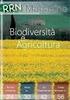 Revisione: 6.7.0 2 Indice dei contenuti Prefazione 0 Parte I 4 1 Sezione... Principale 5 Descrizione delle... funzioni presenti nella sezione Principale 7 2 Sezione... Visualizza 16 Descrizione delle...
Revisione: 6.7.0 2 Indice dei contenuti Prefazione 0 Parte I 4 1 Sezione... Principale 5 Descrizione delle... funzioni presenti nella sezione Principale 7 2 Sezione... Visualizza 16 Descrizione delle...
Presentazione con PowerPoint
 Presentazione con PowerPoint L applicazione PowerPoint permette di creare documenti da mostrare su diapositive per presentazioni. Sarai facilitato nell utilizzo di PowerPoint perché molti pulsanti e molte
Presentazione con PowerPoint L applicazione PowerPoint permette di creare documenti da mostrare su diapositive per presentazioni. Sarai facilitato nell utilizzo di PowerPoint perché molti pulsanti e molte
Strumenti di Presentazione Microsoft Power Point. CORSO DI INFORMATICA LIVELLO 1 - Lezioni 7-8. Docente Marsili M.
 Strumenti di Presentazione Microsoft Power Point Power Point è un software per la presentazione di contenuti multimediali: Testo Immagini Grafici Video Musica Suoni Animazioni Diapositiva / Slide: pagina
Strumenti di Presentazione Microsoft Power Point Power Point è un software per la presentazione di contenuti multimediali: Testo Immagini Grafici Video Musica Suoni Animazioni Diapositiva / Slide: pagina
Inserire un nuovo foglio
 Excel Base- Lezione 2 Inserire un nuovo foglio 1. Nella parte inferiore della finestra di lavoro sulla sinistra, fare clic sulla linguetta del foglio, a sinistra del quale se ne desidera aggiungere uno
Excel Base- Lezione 2 Inserire un nuovo foglio 1. Nella parte inferiore della finestra di lavoro sulla sinistra, fare clic sulla linguetta del foglio, a sinistra del quale se ne desidera aggiungere uno
GESTIGAS GASpolicella
 GESTIGAS GASpolicella Istruzioni per l uso Come accedere al programma Dati personali Come compilare un ordine Per i referenti degli ordini, come caricare i listini per accedere al programma 1. avete bisogno
GESTIGAS GASpolicella Istruzioni per l uso Come accedere al programma Dati personali Come compilare un ordine Per i referenti degli ordini, come caricare i listini per accedere al programma 1. avete bisogno
Capitolo 2. Figura 21. Inserimento dati
 Capitolo 2 INSERIMENTO DI DATI In ogni cella del foglio di lavoro è possibile inserire dati che possono essere di tipo testuale o numerico, oppure è possibile inserire formule le quali hanno la caratteristica
Capitolo 2 INSERIMENTO DI DATI In ogni cella del foglio di lavoro è possibile inserire dati che possono essere di tipo testuale o numerico, oppure è possibile inserire formule le quali hanno la caratteristica
Guida all utilizzo di Italiano per Immagini
 Guida all utilizzo di Italiano per Immagini Graficamente il sito di Italiano per Immagini è così composto: - Testata: dove è possibile trovare il logo del Progetto Italiano per Immagini, il logo dell ideatore
Guida all utilizzo di Italiano per Immagini Graficamente il sito di Italiano per Immagini è così composto: - Testata: dove è possibile trovare il logo del Progetto Italiano per Immagini, il logo dell ideatore
Avviate Specifi dall icona presente sul vostro Desktop.
 Avviate Specifi dall icona presente sul vostro Desktop. Nota: Se state utilizzando una versione dimostrativa, una volta caricato il programma, un messaggio vi comunicherà i giorni rimanenti del periodo
Avviate Specifi dall icona presente sul vostro Desktop. Nota: Se state utilizzando una versione dimostrativa, una volta caricato il programma, un messaggio vi comunicherà i giorni rimanenti del periodo
DISPENSA ACCESS (OFFICE 2010 BETA)
 DISPENSA ACCESS (OFFICE 2010 BETA) 2. LE RELAZIONI. Una relazione può essere definita come un legame tra due tabelle basato sul valore di uno o più campi di ciascuna delle due tabelle. Di solito i campi
DISPENSA ACCESS (OFFICE 2010 BETA) 2. LE RELAZIONI. Una relazione può essere definita come un legame tra due tabelle basato sul valore di uno o più campi di ciascuna delle due tabelle. Di solito i campi
PROCEDURA ONLINE PER LA SOMMINISTRAZIONE AGLI STUDENTI DEL QUESTIONARIO A RISPOSTE APERTE TRAMITE GOOGLE DRIVE*
 PROCEDURA ONLINE PER LA SOMMINISTRAZIONE AGLI STUDENTI DEL QUESTIONARIO A RISPOSTE APERTE TRAMITE GOOGLE DRIVE* 1. CLONARE IL MODULO CONDIVISO NEL PROPRIO GOOGLE DRIVE... 2 2. INVIARE AGLI STUDENTI IL
PROCEDURA ONLINE PER LA SOMMINISTRAZIONE AGLI STUDENTI DEL QUESTIONARIO A RISPOSTE APERTE TRAMITE GOOGLE DRIVE* 1. CLONARE IL MODULO CONDIVISO NEL PROPRIO GOOGLE DRIVE... 2 2. INVIARE AGLI STUDENTI IL
Primo accesso ed utilizzo della posta con Office 365
 Primo accesso ed utilizzo della posta con Office 365 Aprire il Browser MOZZILLA FIREFOX (è il solo che consente di aprire, correttamente, la posta) digitare nella barra dell indirizzo: outlook.office365.com
Primo accesso ed utilizzo della posta con Office 365 Aprire il Browser MOZZILLA FIREFOX (è il solo che consente di aprire, correttamente, la posta) digitare nella barra dell indirizzo: outlook.office365.com
INDICE. REGISTRAZIONE: pag. 1. PER UTENTI GIA REGISTRATI CHE HANNO DIMENTICATO USERNAME E PASSWORD pag. 4. INSERIMENTO DOMANDA: pag.
 COMUNE DI RAVENNA INDICE REGISTRAZIONE: pag. 1 PER UTENTI GIA REGISTRATI CHE HANNO DIMENTICATO USERNAME E PASSWORD pag. 4 INSERIMENTO DOMANDA: pag. 9 FASCIA DI PRECEDENZA pag. 13 ELENCO NIDI SCELTI pag.
COMUNE DI RAVENNA INDICE REGISTRAZIONE: pag. 1 PER UTENTI GIA REGISTRATI CHE HANNO DIMENTICATO USERNAME E PASSWORD pag. 4 INSERIMENTO DOMANDA: pag. 9 FASCIA DI PRECEDENZA pag. 13 ELENCO NIDI SCELTI pag.
MANUALE OPERATIVO. Dopo aver inserito le proprie credenziali si ha accesso al menù relativo e apparirà la seguente. Schermata 1
 MANUALE OPERATIVO Si informa che la visualizzazione della procedura U-GOV è supportata dalla versione del software Windows Explorer 7-8, pertanto l utente che non disponesse di questa versione del software
MANUALE OPERATIVO Si informa che la visualizzazione della procedura U-GOV è supportata dalla versione del software Windows Explorer 7-8, pertanto l utente che non disponesse di questa versione del software
Windows. La prima realizzazione di un ambiente grafico si deve alla Apple (1984) per il suo Macintosh. La gestione dei file conserva la logica del DOS
 Windows La prima realizzazione di un ambiente grafico si deve alla Apple (1984) per il suo Macintosh La gestione dei file conserva la logica del DOS Funzionalità di un S.O. Gestione dei file Gestione dei
Windows La prima realizzazione di un ambiente grafico si deve alla Apple (1984) per il suo Macintosh La gestione dei file conserva la logica del DOS Funzionalità di un S.O. Gestione dei file Gestione dei
Patente Europea del Computer ECDL - MODULO 3
 Patente Europea del Computer ECDL - MODULO 3 Lezione 3 di 3 Aiuto Controllo ortografico Opzioni di Word Stampa unione Per richiamare la Guida in linea di Word, possiamo utilizzare il pulsante azzurro a
Patente Europea del Computer ECDL - MODULO 3 Lezione 3 di 3 Aiuto Controllo ortografico Opzioni di Word Stampa unione Per richiamare la Guida in linea di Word, possiamo utilizzare il pulsante azzurro a
Editor di testo. Ing. Simone Brienza. Corso di laurea magistrale in Ingegneria Elettronica
 Corso di laurea magistrale in Ingegneria Elettronica Ing. Simone Brienza E-mail: simone.brienza@for.unipi.it Pervasive Computing & Networking Lab () http://www.perlab.it Dipartimento di Ingegneria dell
Corso di laurea magistrale in Ingegneria Elettronica Ing. Simone Brienza E-mail: simone.brienza@for.unipi.it Pervasive Computing & Networking Lab () http://www.perlab.it Dipartimento di Ingegneria dell
LEGGE CASA L.R. 24/2009 MANUALE OPERATIVO
 LEGGE CASA L.R. 24/2009 MANUALE OPERATIVO VERSIONE DATA EMISSIONE 1 29/01/2010 INDICE ACCESSO AL SISTEMA...3 Registrazione...3 Autenticazione...4 MENU DEL SISTEMA...5 ALLEGATO L.R. 24/2009...6 Ricerche...6
LEGGE CASA L.R. 24/2009 MANUALE OPERATIVO VERSIONE DATA EMISSIONE 1 29/01/2010 INDICE ACCESSO AL SISTEMA...3 Registrazione...3 Autenticazione...4 MENU DEL SISTEMA...5 ALLEGATO L.R. 24/2009...6 Ricerche...6
POWER POINT 2003. Uso del programma, sue applicazioni e strumenti di lavoro.
 Anno accademico 2010-2011 Corso di INFORMATICA Docente del corso: Prof. V. De Feo Argomento di approfondimento: POWER POINT 2003 Uso del programma, sue applicazioni e strumenti di lavoro. Gruppo di lavoro:
Anno accademico 2010-2011 Corso di INFORMATICA Docente del corso: Prof. V. De Feo Argomento di approfondimento: POWER POINT 2003 Uso del programma, sue applicazioni e strumenti di lavoro. Gruppo di lavoro:
Come cercare nel computer con le nuove funzionalità di Windows Vista
 Come cercare nel computer con le nuove funzionalità di Windows Vista Usa gli strumenti per la vita digitale Una delle novità introdotte in Windows Vista è il consistente potenziamento delle funzionalità
Come cercare nel computer con le nuove funzionalità di Windows Vista Usa gli strumenti per la vita digitale Una delle novità introdotte in Windows Vista è il consistente potenziamento delle funzionalità
ACCEDERE ALL APPLICAZIONE
 ACCEDERE ALL APPLICAZIONE Collegarsi al sito della prefettura http://extranet.prefettura.varese.it/incidenti e digitare il nome utente e la password che sono state recapitate al vostro ente. Dopo aver
ACCEDERE ALL APPLICAZIONE Collegarsi al sito della prefettura http://extranet.prefettura.varese.it/incidenti e digitare il nome utente e la password che sono state recapitate al vostro ente. Dopo aver
e-servitel Il nostro business in Internet Divisione Elettronica Professionale
 e-servitel Il nostro business in Internet Divisione Elettronica Professionale 1 Istruzioni di base per navigazione e inserimento ordine Collegarsi all indirizzo: http://crm.melchioni.it oppure attraverso
e-servitel Il nostro business in Internet Divisione Elettronica Professionale 1 Istruzioni di base per navigazione e inserimento ordine Collegarsi all indirizzo: http://crm.melchioni.it oppure attraverso
AREAS Accessi. Sistema Prenotazione Cittadino
 AREAS Accessi Sistema Prenotazione Cittadino INDICE 1. Introduzione 2. Registrazione - Login 3. Menu - Scelta operazione Prenotazione ON-LINE con ricetta rossa Prenotazione ON-LINE con ricetta elettronica
AREAS Accessi Sistema Prenotazione Cittadino INDICE 1. Introduzione 2. Registrazione - Login 3. Menu - Scelta operazione Prenotazione ON-LINE con ricetta rossa Prenotazione ON-LINE con ricetta elettronica
GUIDA RAPIDA DESTINATARI. Versione del 24 giugno PRODUTTORI INTERMEDIARI TRASPORTATORI DESTINATARI
 GUIDA RAPIDA DESTINATARI Versione del 24 giugno 2016 www.sistri.it PRODUTTORI INTERMEDIARI TRASPORTATORI DESTINATARI SOMMARIO PROCEDURE PER LA MOVIMENTAZIONE DEI RIFIUTI 3 ACCESSO AL SISTEMA 7 COMPILARE
GUIDA RAPIDA DESTINATARI Versione del 24 giugno 2016 www.sistri.it PRODUTTORI INTERMEDIARI TRASPORTATORI DESTINATARI SOMMARIO PROCEDURE PER LA MOVIMENTAZIONE DEI RIFIUTI 3 ACCESSO AL SISTEMA 7 COMPILARE
Guida alla configurazione della casella di struttura/servizio in Mozilla Thunderbird per Office 365
 Guida alla configurazione della casella di struttura/servizio in Mozilla Thunderbird per Office 365 Le indicazioni contenute in questo documento consentono di configurare la casella di posta di struttura
Guida alla configurazione della casella di struttura/servizio in Mozilla Thunderbird per Office 365 Le indicazioni contenute in questo documento consentono di configurare la casella di posta di struttura
Servizi on-line di Sicurezza, Protezione Civile e Prevenzione
 - Manuale Utente - Servizi on-line di Sicurezza, Protezione Civile e Prevenzione Pagina 1 di 16 Indice 1. Introduzione... 3 2. Accesso e modalità di navigazione... 3 3. Modalità di accesso ai servizi...
- Manuale Utente - Servizi on-line di Sicurezza, Protezione Civile e Prevenzione Pagina 1 di 16 Indice 1. Introduzione... 3 2. Accesso e modalità di navigazione... 3 3. Modalità di accesso ai servizi...
Gestione risorse (Windows)
 Gestione risorse (Windows) Organizzazione dei file Il sistema di memorizzazione è organizzato ad albero secondo una struttura gerarchica DISCO (drive) FILES CARTELLE (directory) FILES SOTTOCARTELLE FILES
Gestione risorse (Windows) Organizzazione dei file Il sistema di memorizzazione è organizzato ad albero secondo una struttura gerarchica DISCO (drive) FILES CARTELLE (directory) FILES SOTTOCARTELLE FILES
Word 2003 Elementi Grafici
 Word 2003 Elementi Grafici Aggiungere contenuti grafici al documento 1 Elementi grafici Word 2003 offre molti strumenti per trasformare un semplice documento testuale in una composizione visiva ricca di
Word 2003 Elementi Grafici Aggiungere contenuti grafici al documento 1 Elementi grafici Word 2003 offre molti strumenti per trasformare un semplice documento testuale in una composizione visiva ricca di
Appunti di Excel per risolvere alcuni problemi di matematica (I parte) a.a
 Appunti di Excel per risolvere alcuni problemi di matematica (I parte) a.a. 2001-2002 Daniela Favaretto* favaret@unive.it Stefania Funari* funari@unive.it *Dipartimento di Matematica Applicata Università
Appunti di Excel per risolvere alcuni problemi di matematica (I parte) a.a. 2001-2002 Daniela Favaretto* favaret@unive.it Stefania Funari* funari@unive.it *Dipartimento di Matematica Applicata Università
Documenti, Fogli e Presentazioni Google: Con divisione e collaborazione
 Documenti, Fogli e Presentazioni Google: Con divisione e collaborazione Una volta creato un documento, puoi condividerlo con gli altri. I collaboratori possono modificare contemporaneamente lo stesso documento
Documenti, Fogli e Presentazioni Google: Con divisione e collaborazione Una volta creato un documento, puoi condividerlo con gli altri. I collaboratori possono modificare contemporaneamente lo stesso documento
Autorità Portuale Livorno
 Direzione Demanio, Patrimonio e Lavoro Portuale Autorità Portuale ISTRUZONI PER LA COMPILAZIONE MODELLO D2 PER RINNOVO CONCESSIONI DEMANIALI 1. Qualora non si disponga dell applicativo Do.ri, per la compilazione
Direzione Demanio, Patrimonio e Lavoro Portuale Autorità Portuale ISTRUZONI PER LA COMPILAZIONE MODELLO D2 PER RINNOVO CONCESSIONI DEMANIALI 1. Qualora non si disponga dell applicativo Do.ri, per la compilazione
DOTE CONCILIAZIONE GUIDA PER LA REGISTRAZIONE DEGLI OPERATORI NELLA FILIERA DI CONCILIAZIONE
 DOTE CONCILIAZIONE GUIDA PER LA REGISTRAZIONE DEGLI OPERATORI NELLA FILIERA DI CONCILIAZIONE Pag. 1 di 30 INDICE 1 REGISTRAZIONE... 3 2 PROFILAZIONE DELL OPERATORE EROGATORE DEI SERVIZI... 6 3 ABILITAZIONE
DOTE CONCILIAZIONE GUIDA PER LA REGISTRAZIONE DEGLI OPERATORI NELLA FILIERA DI CONCILIAZIONE Pag. 1 di 30 INDICE 1 REGISTRAZIONE... 3 2 PROFILAZIONE DELL OPERATORE EROGATORE DEI SERVIZI... 6 3 ABILITAZIONE
